“追踪管理器”提供多种可用于分析的模式。模式是一直开启并继续应用于活动轨迹或要素的当前集(即使该集发生更改)的操作。
单击相应的按钮可开启模式,通过观察按下的按钮可知道开启的是哪种模式。可同时使用多种模式。此处提供所有可用模式的列表。
轨迹和要素高亮显示模式
轨迹和要素都具有高亮显示模式,用于在地图上查看活动轨迹和/或要素的当前集。轨迹以绿色高亮显示,要素以红色高亮显示。如果需要,可通过使用 Tracking Analyst 选项 对话框中的追踪管理器选项卡更改用于高亮显示的符号。
通过同时开启两种高亮显示模式,可快速了解哪些追踪要素处于活动状态,以及它们属于哪些活动轨迹,如下图所示。

隐藏其他轨迹模式
“隐藏其他轨迹模式”提供使您在同一时间将精力集中于一个轨迹或一组轨迹的临时方法。该模式开启时,将在地图上隐藏除当前活动轨迹集以外的所有轨迹。要长时间隐藏轨迹,“追踪管理器”会提供其他选项。
跟随轨迹模式
在时间更改时,“跟随轨迹”模式使地图保持在轨迹中最当前要素的中心。这对实时监控特定对象非常有用,例如车队中的具体车辆。该模式在历史数据集中分析被追踪对象的路径时也十分有帮助。
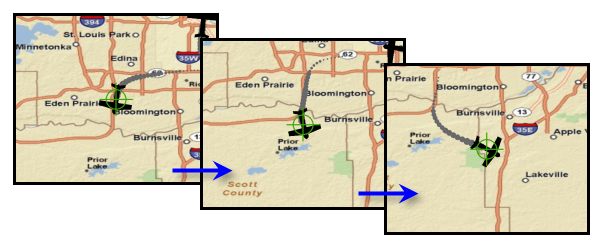
默认情况下,每次跟随轨迹的最当前事件更改时,地图都会进行重定位。如果不希望太频繁地重定位地图,可使用 Tracking Analyst 选项 对话框中追踪管理器 选项卡调整跟随容差。也可更改用于跟随的符号。
缩放至轨迹模式
“缩放至轨迹”模式使地图始终缩放至所有活动轨迹的范围。如果依次执行缩放至轨迹,这样可确保看到完整的轨迹。该模式还可用来自动为活动轨迹的任意集选择合适的地图范围,方法是确保所有活动轨迹始终在地图上整体可见。